Vous cherchez un système pour embellir une ou plusieurs photos prises avec votre téléphone portable à l'occasion de l'arrivée d'un rendez-vous ou d'un jour férié mais vous ne savez pas comment vous y prendre ? Alors pourquoi n'ajoutez-vous pas une belle écriture à vos clichés ? Si cela vous intéresse, je peux vous expliquer comment. Comment dit-on? Vous aimeriez mais n'avez pas la moindre envie de dépenser de l'argent ? Mais ne vous inquiétez pas ! Aujourd'hui, en effet, j'avais l'intention de vous signaler comment écrire sur des photos gratuitement.
Dans les lignes suivantes, vous trouverez ceux qui, à mon avis, représentent certains des meilleurs logiciels et services Web actuellement sur le marché grâce auxquels vous pouvez écrire sur des photos gratuitement ainsi que de manière simple et rapide. Pour l'utiliser il ne sera donc pas nécessaire de mettre la main à votre portefeuille et, je vous en dis plus, vous n'avez même pas besoin d'avoir je ne sais quelles connaissances techniques en matière de retouche photo.
En plus des ressources déjà mentionnées, vous trouverez également ci-dessous quelques applications gratuites qui peuvent être utiles dans diverses circonstances pour ajouter des écritures sur des photos à partir de smartphones et de tablettes. Content? Oui? Bon, alors je ne peux m'empêcher de vous souhaiter bon amusement et bonne lecture !
Logiciel pour écrire sur les photos gratuitement
GIMP
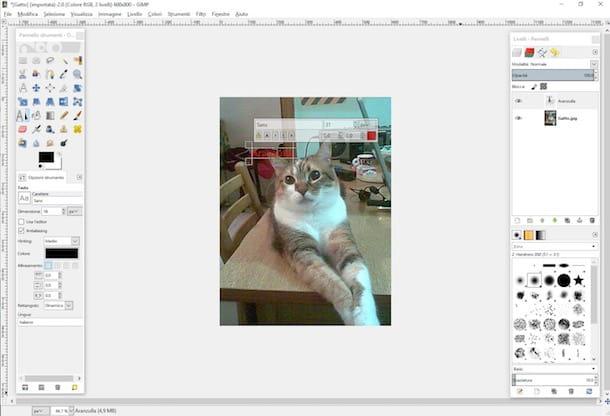
Commençons ce guide sur la façon d'écrire sur des photos gratuites à partir d'une étape importante de la retouche photo gratuite : GIMP. Vous n'en avez jamais entendu parler ? Bizarre, en tout cas réparons ça tout de suite ! C'est un logiciel gratuit de retouche photo et l'une des meilleures alternatives au très cher Photoshop. Ce programme peut être utilisé sur Windows, macOS et même Linux et vous permet d'améliorer l'apparence des photos numériques en effectuant diverses opérations, notamment en écrivant dessus.
Pour utiliser GIMP pour écrire sur des photos gratuites, la première chose à faire est de télécharger le logiciel. Pour ce faire, connecté à la page principale du programme, puis cliquez sur l'élément Télécharger placé en haut et appuie sur le bouton orange. Attendez maintenant que la procédure de téléchargement du logiciel démarre et se termine, puis double-cliquez sur le fichier téléchargé pour lancer l'assistant d'installation du programme et suivez les instructions à l'écran pour la terminer.
Démarrez ensuite GIMP sur votre ordinateur en cliquant sur son icône, attendez quelques instants que la fenêtre du programme soit visible puis cliquez sur l'élément Déposez le placé dans la partie supérieure droite de la fenêtre centrale, appuie sur Vous ouvrez… et sélectionnez la photo sur laquelle vous souhaitez écrire.
Continuez en cliquant Outil de texte attaché à la section Tableau de bord de GIMP, puis cliquez sur le point de la photo où vous souhaitez ajouter du texte et tapez ce que vous avez l'intention d'écrire sur la photo. Vous pouvez ensuite apporter des modifications au texte écrit en le sélectionnant et en utilisant les outils de mise en forme appropriés visibles à côté. Si vous le souhaitez, vous pouvez également modifier la position où vous avez choisi d'insérer le texte en cliquant sur la case de sélection située autour de celui-ci et en le faisant glisser.
Une fois que vous avez le résultat final souhaité, enregistrez le tout en cliquant sur l'élément Déposez le placé dans la partie supérieure droite de la fenêtre centrale de GIMP, en appuyant sur l'élément Exporter en tant que... attaché au menu affiché, en sélectionnant le format et l'emplacement sur votre ordinateur où vous souhaitez enregistrer la photo, puis en cliquant sur le bouton exportation.
Pour plus de détails et pour en savoir plus sur le fonctionnement de GIMP, vous pouvez lire mon guide d'utilisation de GIMP à travers lequel, en fait, je vous ai fourni toutes les explications nécessaires concernant le fonctionnement de ce logiciel.
PhotoScape X
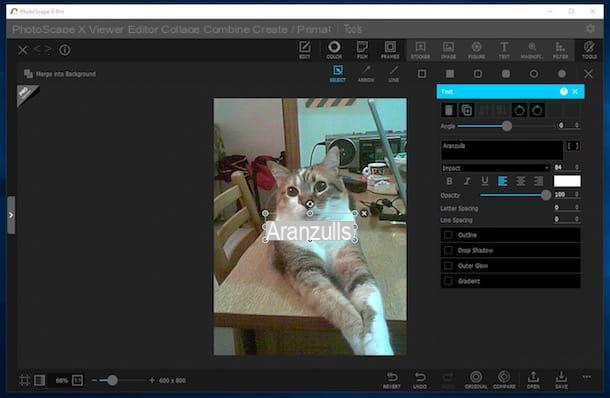
Comme alternative à GIMP, vous pouvez écrire sur des photos gratuitement en utilisant PhotoScape X. C'est un logiciel graphique très facile à utiliser pour Windows 10 et macOS qui vous permet d'éditer des images numériques rapidement mais efficacement. En l'utilisant, vous pouvez rendre vos photos magnifiques en un éclair en appliquant des corrections automatiques ainsi que des effets spéciaux de toutes sortes et, bien sûr, même des textes personnalisés. Le programme est payant mais vous pouvez utiliser la version d'essai gratuite (qui ne vous permet pas d'accéder à certaines fonctionnalités PRO) pour une durée illimitée.
Pour télécharger PhotoScape X, la première étape que vous devez faire est de vous connecter au site Web du programme via le lien que je viens d'indiquer et d'appuyer sur le bouton pour le Télécharger correspondant au système d'exploitation que vous utilisez.
Attendez ensuite que la connexion à l'app store du système d'exploitation de votre ordinateur se fasse, cliquez sur le bouton pour relancer le bouton Télécharger et l 'installation du logiciel (dans le cas de Windows 10 n'oubliez pas de sélectionner le version d'essai) et attendez quelques instants que la procédure soit lancée et terminée.
À ce stade, si vous utilisez Windows 10, connectez-vous à menu Démarrer, numérique photoscape x dans le champ de recherche et cliquez sur le premier résultat de la liste. Si vous utilisez plutôt un Mac, accédez au dossier applications, Cherchez leicône du programme et cliquez dessus deux fois de suite pour le démarrer.
Une fois la fenêtre principale de PhotoScape X affichée, accédez auéditeur, faites glisser la photo sur laquelle vous souhaitez ajouter des écritures directement à l'intérieur, cliquez sur le bouton insérer, puis cliquez sur Texte, sélectionnez le champ de saisie de texte attaché à la boîte de gestion des outils qui s'est ouverte à l'écran et saisissez votre texte.
Utilisez ensuite les autres commandes disponibles pour régler le niveau de rotation du texte, le type de police utilisé, l'opacité, l'espacement, etc. Au lieu de cela, en plaçant le curseur sur le texte qui a été ajouté sur la photo, en cliquant et en continuant à maintenir enfoncé l'un des coins de sélection, vous pouvez rapidement agrandir et réduire la taille du texte. L'indicateur en haut, en revanche, permet de faire pivoter le texte tandis que le x placé sur le côté permet de supprimer le texte saisi.
Voulez-vous changer la position où le texte a été placé sur la photo ? Pas de problème, vous pouvez le faire aussi. Pour ce faire, cliquez sur le texte et, en continuant à maintenir enfoncé, faites-le glisser jusqu'à l'endroit de l'image où vous souhaitez le placer.
Lorsque vous êtes satisfait du résultat, enregistrez l'image modifiée en cliquant d'abord sur le bouton Sauvez situé en bas à droite puis sur celui attaché à la fenêtre qui s'ouvrira par la suite.
Observation: Si vous utilisez un PC avec une version antérieure à Windows 10 installée, vous pouvez télécharger l'ancienne version de PhotoScape. Vous pouvez l'utiliser d'une manière presque analogue à ce que je viens d'indiquer.
Services en ligne pour écrire sur des photos gratuitement
PicMonkey
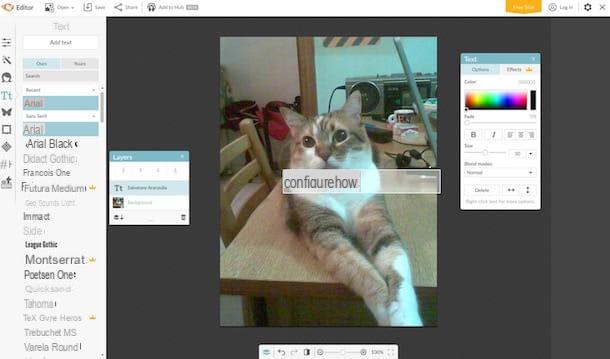
Vous n'avez pas envie de télécharger de nouveaux programmes sur votre ordinateur et vous recherchez un système pratique qui vous permette d'écrire gratuitement sur des photos ? Alors jetez un oeil immédiatement PicMonkey. C'est l'un des services en ligne les plus utilisés pour les photo tics dans le monde et parmi les nombreuses fonctions mises à la disposition des utilisateurs, il en intègre également certaines à travers lesquelles, en fait, il est possible d'ajouter des écritures à vos images. Le service peut être utilisé gratuitement et sans inscription mais pour certaines fonctions, comme l'accès à certains filtres, il est nécessaire de souscrire à un forfait payant.
Pour pouvoir écrire sur des photos gratuitement avec PicMonkey, la première étape que vous devez faire est de vous connecter à la page d'accueil du service puis vous devez amener le curseur sur l'icône Modifier placé en haut et indiquez si vous souhaitez importer l'image sur laquelle agir depuis votre ordinateur, depuis Facebook, depuis OneDrive ou depuis Dropbox en cliquant sur l'icône correspondante. Sélectionnez ensuite l'image et attendez que la procédure de téléchargement démarre et se termine.
Une fois le téléchargement terminé, vous pouvez commencer à écrire sur des photos gratuitement avec PicMonkey en cliquant sur l'icône Texte situé à gauche, puis en cliquant sur le bouton Ajouter du texte situé en haut et en tapant la touche que vous souhaitez ajouter l'image à la boîte Tapez votre test ici paru dans l'éditeur.
Avant de saisir le texte, vous pouvez également modifier le type de police à utiliser en choisissant l'une des nombreuses polices disponibles dans la barre latérale gauche. Vous pouvez également apporter des modifications à la mise en forme du texte à l'aide de la boîte Texte situé à droite, par exemple, vous pouvez modifier la couleur, la taille, l'alignement du texte et bien plus encore.
Au lieu de cela, en plaçant le curseur sur la zone autour du texte et en cliquant et en maintenant enfoncé l'un des coins, vous pouvez modifier manuellement la taille du texte. En cliquant et en continuant à appuyer sur l'indicateur situé en haut de la case, vous pouvez également faire pivoter le texte, en cliquant et en continuant avec l'obscurité appuyée sur la case placée autour du texte vous pouvez placer votre écriture dans une autre position sur le image.
Une fois que vous avez effectué toutes les modifications nécessaires, vous pouvez enregistrer le résultat final sur votre ordinateur en cliquant sur le bouton Sauvez qui se trouve en haut. Attribuez ensuite un nom à l'image, choisissez de l'enregistrer au format JPG ou PNG à l'aide du menu déroulant approprié et cliquez sur le bouton Enregistrer sur mon ordinateur pour terminer l'opération.
canva
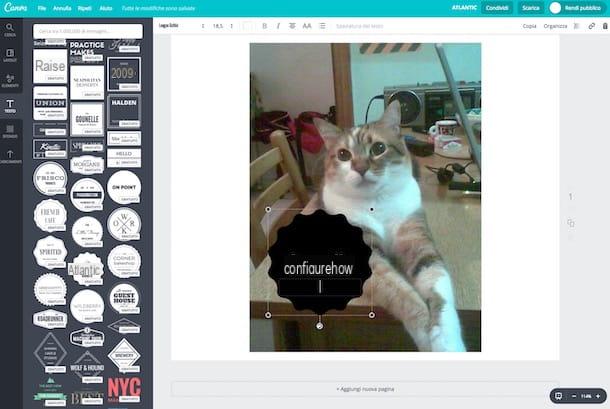
Comme alternative au service que je viens de proposer, vous pouvez écrire sur les photos gratuitement aussi avec canva. Il s'agit d'un service gratuit qui peut être utilisé, cependant, après inscription, qui vous permet de créer des images avec des écritures mais aussi d'autres projets graphiques intéressés, résultant en des résultats simples mais en même temps élégants. Essayez-le maintenant et vous verrez que vous ne le regretterez pas.
Donc connecté à la page principale du service, cliquez sur le bouton Inscrivez vous avec votre adresse email et remplissez les champs affichés en fournissant votre adresse e-mail et un mot de passe pour créer immédiatement un compte. Alternativement, vous pouvez également vous abonner au service via votre compte Facebook ou Google en cliquant sur les boutons appropriés.
Cliquez ensuite sur l'option Usage privé attaché à la page Web ci-dessous, cliquez sur le bouton vert avec il écrit sur Me montrer comment et attendez que le court tutoriel de présentation pour l'utilisation du service soit démarré et terminé après avoir fait défiler la page et cliqué sur Tutoriel terminé. et alors Créez votre projet.
À ce stade, sélectionnez le type de design que vous comptez utiliser pour votre image en appuyant sur celui de votre intérêt placé en haut, par exemple Réseaux sociaux, Affiche ou Publication Facebook puis cliquez sur l'article Téléchargements que vous trouvez sur la gauche, faites glisser l'image sur laquelle vous souhaitez écrire directement dans la fenêtre du navigateur, puis sélectionnez son aperçu qui, peu de temps après, sera toujours affiché dans la partie gauche de l'éditeur de services.
Utilisez ensuite les autres boutons situés sur la partie gauche de l'éditeur pour choisir et modifier la mise en page à utiliser (Disposition), pour ajouter des autocollants, des lignes et d'autres éléments (Elements), pour sélectionner un arrière-plan (fond), pour ajouter d'autres images personnelles (Téléchargements) et, bien sûr, d'ajouter des écrits (Texte).
Tous les éléments qui sont ajoutés dans la partie centrale de l'éditeur peuvent également être modifiés en cliquant dessus. Par exemple, en cliquant sur le texte que vous avez ajouté vous pouvez changer sa couleur ou sa taille en cliquant sur l'image choisie comme fond vous pouvez choisir d'appliquer un filtre, d'augmenter le contraste ou la luminosité.
Une fois que vous avez le résultat final souhaité, téléchargez votre photo cn écrite directement sur votre ordinateur en cliquant sur le bouton décharge situé en haut à droite et en choisissant le format dans lequel enregistrer l'image entre JPG, PNG ou PDF.
Application pour écrire sur des photos gratuitement
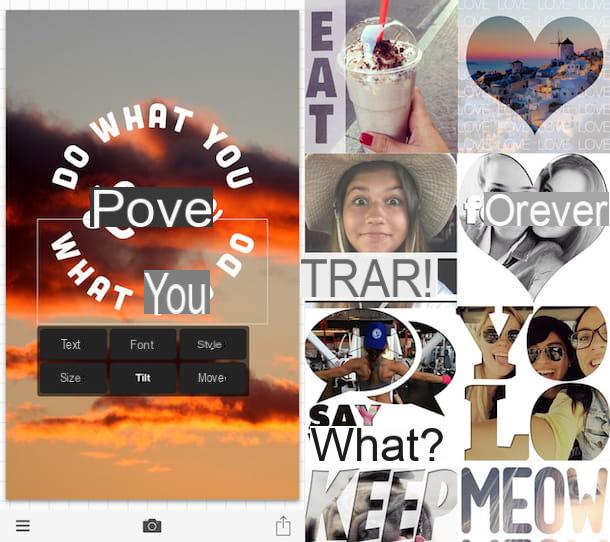
Comme je l'ai mentionné au début du guide, il existe également plusieurs applications intéressantes pour smartphones et tablettes grâce auxquelles vous pouvez écrire sur des photos gratuitement depuis votre mobile. Si cela vous intéresse, vous trouverez ci-dessous quelques-unes des applications gratuites les plus intéressantes de la catégorie. Il y a pour Androidpour iOS et windows Phone. Buon Divertimento!
- Fotor (pour Android, pour iOS et pour Windows Phone) - C'est une application largement appréciée et utilisée qui, en plus de vous permettre d'ajouter des écritures personnalisées de toutes sortes sur les images, intègre de nombreuses fonctions utiles pour l'édition photographique. A essayer absolument.
- Phonto (pour Android et pour iOS) - Il s'agit d'une application pour insérer du texte sur des images qui intègre des centaines de sources de différents types au choix et qui peuvent ensuite être modifiées en intervenant sur la couleur, sur la taille, sur les ombres etc. .
- LettreFX (pour Android et pour iOS) - Grâce à cette application il est possible d'écrire du texte sur des photos mais aussi d'éditer des images à l'aide de masques de formes, de lettres et de chiffres. Il est très facile à utiliser et garantit des résultats finaux efficaces.
- InstaDevis (pour Android et pour iOS) - Comme vous pouvez facilement le deviner à partir du nom lui-même, cette application vous permet d'ajouter des citations et des écritures amusantes aux images. L'application a été conçue pour "embellir" les photos Instagram mais peut également être utilisée à d'autres fins. Différents modèles prédéfinis, plus de 50 polices disponibles et de nombreux outils d'édition sont à la disposition des utilisateurs.
Pour conclure, je tiens à souligner que bien qu'elles n'aient pas été conçues exclusivement pour ajouter du texte aux images, vous pouvez également profiter des ressources que je vous ai signalées dans mon guide dédié aux applications de retouche photo en tant qu'application pour écrire sur photos gratuitement. Jetez-y un coup d'œil, je suis sûr que vous pourrez trouver quelque chose d'intéressant.
Comment écrire sur des photos gratuitement

























